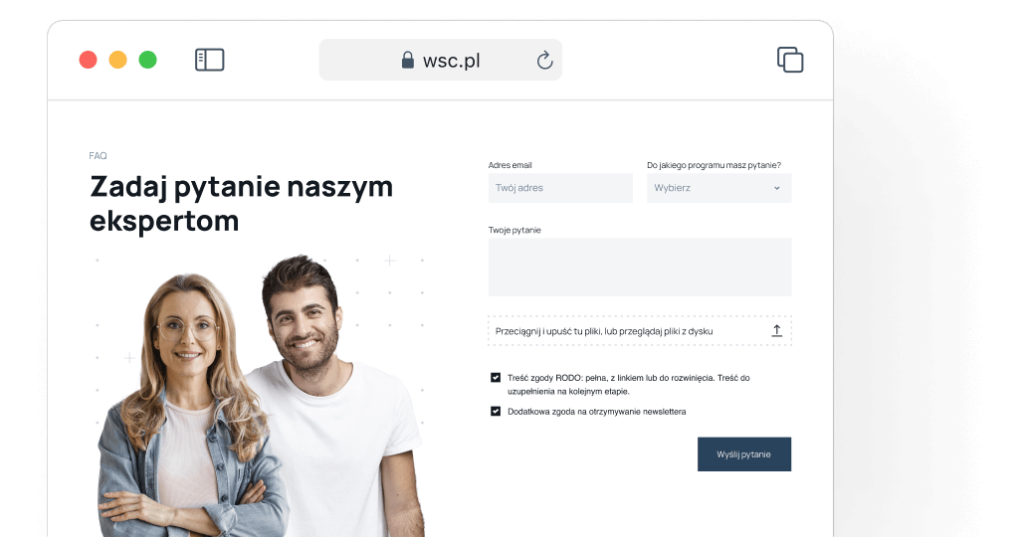Archicad tworzy pliki „Preferencji” oraz „Środowiska pracy”, aby umożliwić kolejne uruchomienie Archicada z zapisanymi ustawieniami. W rzadkich przypadkach pliki te mogą zostać uszkodzone.
Opis przygotowany został na podstawie artykułu w języku angielskim dostępnego w Graphisoft Community: https://community.graphisoft.com/t5/Setup-License-articles/Preferences-Cleaning/ta-p/303676
Archicad tworzy pliki „Preferencji” oraz „Środowiska pracy” aby umożliwić kolejne uruchomienie Archicada z zapisanymi ustawieniami. W rzadkich przypadkach pliki te mogą zostać uszkodzone, uniemożliwiając uruchomienie Archicada lub powodując inne drobne problemy. W takiej sytuacji, aby program zaczął działać poprawnie, należy usunąć te pliki. Usunięcie plików preferencji nie spowoduje uszkodzenia zainstalowanego Archicada, przy kolejnym uruchomieniu programu pliki te zostaną odtworzone z domyślnymi ustawieniami. Ponieważ po tej czynności można utracić niektóre własne modyfikacje interfejsu ARCHICADa (np. utworzone nowe skróty klawiaturowe, lokalizacje i kształty palet), przed usunięciem jakichkolwiek plików lub folderów zalecane jest utworzenie ich kopii zapasowej.
Czynności przygotowawcze
Przed przystąpieniem do usunięcia plików należy:
- zamknąć Archicada,
- zapisać adres serwera BIM, nazwę użytkownika i hasło,
- przesłać wszystkie zmiany we wszystkich projektach Teamwork,
- wyeksportować swoje niestandardowe środowisko pracy,
- wyeksportować translatory IFC lub DWG jeśli podczas pracy z programem wprowadzone zostały własne ustawienia.
Czyszczenie preferencji w systemie Windows
Krok 1. Należy usunąć następujące pliki i foldery (dotyczy Windows 11 oraz 10):
- (C:)\Użytkownicy\<Nazwaużytkownika>\AppData\Roaming\Graphisoft\ – ten folder zawiera pliki podstawowych preferencji i wszystkie pliki Środowiska pracy.
- (C:)\Użytkownicy\<Nazwaużytkownika>\AppData\Local\Graphisoft\ – folder ten zawiera pliki pamięci podręcznej bibliotek oraz lokalną kopię pamięci podręcznej bibliotek BIMcloud, a także ustawienia IFC,
- (C:)\Użytkownicy\<Nazwaużytkownika>\Graphisoft\ – folder ten zawiera szablony Archicada, pliki dziennika Raportu błędów, pliki dziennika Publikatora, pliki translatorów IFC oraz DXF-DWG oraz oraz lokalną pamięć podręczną projektów Teamwork.
Uwaga: w przypadku niewysłanych zmian w projektach Teamwork nie należy usuwać folderu
(C:)\Użytkownicy\<Nazwaużytkownika>\Graphisoft\TW Data folder
Uwaga: jeżeli folder AppData jest niewidoczny (jest to domyślne ustawienie) należy włączyć opcje pokazywania ukrytych plików i folderów. Opcja Pokaż ukryte pliki, foldery i dyski znajduje się w Panelu sterowania/Opcje eksploratora plików w zakładce Widok.
Krok 2: Należy uruchomić plik Regedit przejść do HKEY_CURRENT_USER/SOFTWARE/ i usunąć wpis o nazwie Graphisoft.
Uwaga: Ten krok jest przeznaczony dla użytkowników na poziomie eksperckim. Jeśli nie jesteś zaznajomiony z Rejestrem Windows, pomiń ten krok!
Krok 3. Uruchom ponownie Archicada.
Czyszczenie preferencji w systemie macOS
Usuń następujące pliki i foldery (gdzie xx oznacza numer wersji Archicada, a yyy lokalizację Archicada):
- ~/Biblioteki/Preferences/Graphisoft/AC xx.0.0 yyy v1 [w angielskiej wersji systemu macOS to ~/Library/Preferences/Graphisoft/AC xx.0.0 yyy v1] – folder ten zawiera pliki podstawowych preferencji oraz wszystkie pliki Środowiska pracy.
- ~/Biblioteki/Preferences/com.Graphisoft.AC xx.0.0 yyy v1.plist [~/Library/Preferences/com.Graphisoft.AC xx.0.0 yyy v1.plist] – plik ten zawiera kilka podstawowych ustawień programu Archicad. Windowsowym odpowiednikiem tego pliku są klucze Rejestru systemowego.
- ~/Biblioteki/Caches/Graphisoft [~/Library/Caches/Graphisoft] – folder ten zawiera pliki pamięci podręcznej bibliotek oraz lokalną kopię pamięci podręcznej bibliotek BIMcloud.
- ~/Biblioteki/Application Support/Graphisoft [~/Library/Application Support/Graphisoft] – ten folder zawiera autozapisy projektów, szablony Archicada, translatory DXF-DWG, preferencje IFC, pliki dziennika Raportu błędów, pliki dziennika Publikatora oraz lokalną pamięć podręczną projektów Teamwork. Uwaga: Warto wykonać kopię zapasową tego folderu w celu zachowania plików środowiska pracy i translatorów DXF-DWG. W przypadku niewysłanych zmian w projektach Teamwork nie należy usuwać folderu ~/Biblioteki/Application Support/Graphisoft/TW Data.
Uwaga: ~/ oznacza folder domowy bieżącego użytkownika czyli Macintosh HD/Użytkownicy/<twojanazwaużytkownika>
Uwaga: W pewnych sytuacjach folder Biblioteki może być ukryty
Począwszy od macOS X 10.7, folder Biblioteki w obrębie folderu domowego użytkownika jest domyślnie ukryty. Aby w takiej sytuacji przeglądać folder ~/Biblioteki w Finderze należy wybrać polecenie Idź/Biblioteka.
Tłumaczenie, aktualizacja: architekt Rafał Ślęk, BIM Manager WSC